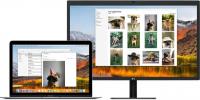Cum să remediați „Fișierul nu a putut fi executat deoarece nu aveți privilegii de acces adecvate” pe macOS
AppleScript-urile sunt tipul de script comun pe care îl veți găsi pe macOS, dar există și alte formate de scripturi care funcționează și pe sistemul de operare. Un tip particular de format este Formatul .command care este utilizat pentru pachetul comenzilor Terminal. Dacă aveți un fișier .command, este practic un set de comenzi care sunt destinate să fie executate în terminal. Fișierul vă va salva problema de a trebui să scrieți comanda de fiecare dată când aveți nevoie pentru a o rula. Este suficient de simplu, dar dacă aveți un script .command pe care încercați să-l executați și primiți în continuare „Fișierul nu a putut fi executat deoarece nu aveți privilegii de acces adecvate ”scriptul dvs. trebuie să fie autorizat alerga.
Ceea ce este neajutător în legătură cu această eroare este că te indică în cel mai rău loc pentru a o repara; fereastra Obțineți informații. Aceasta nu va fi de niciun ajutor. Iată ce trebuie să faci.

Fix „Fișierul nu a putut fi executat deoarece nu aveți privilegii de acces adecvate”
Deschideți terminalul și executați următoarea comandă. Înlocuiți „Calea către fișier” cu calea completă către fișierul .command pe care încercați să-l executați. Dacă vi se solicită, introduceți parola utilizatorului.
Sintaxă
chmod u + x "calea către fișier"
Exemplu
chmod u + x /Users/Fatimawahab/Desktop/script.command
Odată ce comanda a fost executată, fișierul în cauză va avea permisiunea de care are nevoie pentru a rula. Faceți dublu clic pe el și ar trebui să fie executat fără mesaje de eroare.

Această permisiune este stabilită pentru fiecare fișier. Acest lucru înseamnă că, în timp ce puteți utiliza comanda pentru a rula fișierul pe care ați introdus calea, nu veți putea să executați în mod total toate fișierele .command. Pentru fiecare fișier .com pe care doriți să îl executați, mai întâi va trebui să îi acordați permisiunea. În plus, acest lucru este setat pe utilizator, astfel încât fișierul să poată fi gestionat doar de către utilizator căruia i sa acordat permisiunea. Acestea fiind spuse, puteți modifica comanda, astfel încât permisiunea să fie acordată scriptului pentru a rula pentru toți utilizatorii. Pur și simplu înlocuiți „u” din comandă cu „a”.
Sintaxă
chmod a + x "cale-fișier"
Desigur, va trebui să introduceți parola de administrare de data aceasta, deoarece modificarea se face pentru toți utilizatorii care nu este ceva ce un utilizator obișnuit poate face.
Dacă vreți să revocați permisiunea pentru fișier, rulați următoarea comandă.
Sintaxă
chmod -x "calea către fișier"
Exemplu
chmod -x /Users/Fatimawahab/Desktop/script.command
„X” din comandă face ca fișierul să fie „executabil”. Semnul minus care îl precede în ultima comandă revocă această permisiune.
Căutare
Postări Recente
Cum se pot înregistra emisiuni GIF pe macOS
macOS poate înregistra transmisii de ecran din cutie, dar ecranele ...
Opriți folderele să nu apară în „Toate fișierele” și Spotlight în Mac
Am acoperit recent o aplicație, Easy File Hider, în valoare de 1,99...
Cum să rezolvi Night Shift nu funcționează pe monitoare externe pe macOS
Mac-urile, indiferent dacă sunt Macbook-uri sau iMacs, sau Mac Mini...